帝国CMS7.5之帝国十合一源码图文安装说明!
帝国CMS十合一源码/字典/成语/古诗词/二十四节气/英语单词/百家姓/范文文库/词语等
首先测试环境是宝塔,nginx环境,php5.6+mysql5.7!不能超出这个环境否则安装了会出现各种问题。
第一步:上传到根目录解压,然后导入数据库!(导入完有3G,如果导入不了就在本地搞个数据库导入,然后把数据库文件打包上传到宝塔数据库文件夹里解压)
第二步:到/e/config/config.php 里修改数据库链接,安装伪静态!
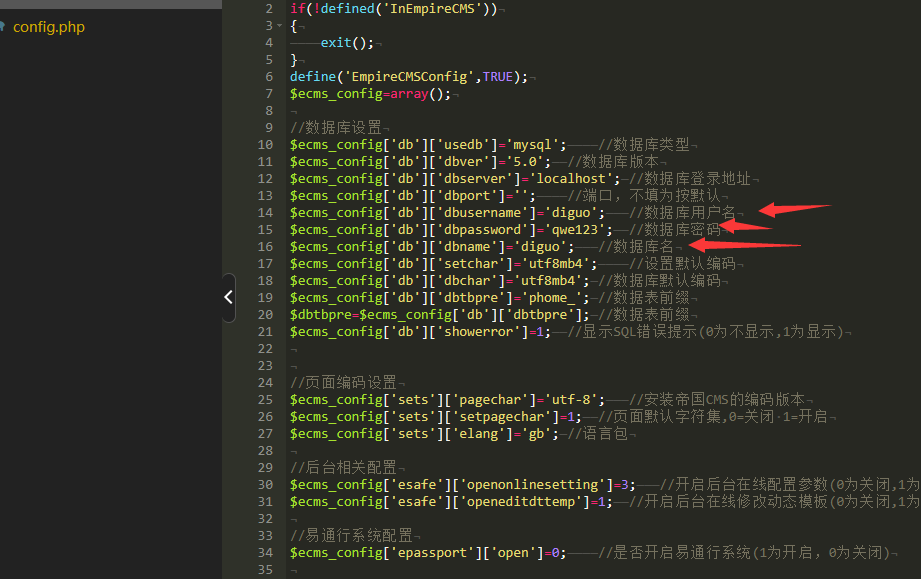
第三步:
登录服务器,进入找到帝国CMS数据库。
打开 phome_enewsuser 数据表(phome为默认表前缀,请根据实际情况查找。)
选择该表中的一条记录,修改该记录的如下四个字段的值:
username password salt salt2
admin 28faed7bf0c97624ad3b8737b6947e41 fy1rWNIJ pzNVrEdbkRJ2W6bvxpVo
完成后,后台登录账号和密码分别被修改为账号:admin,密码:admin888。
(上面这步如果在数据库修改不了,出现1036,那么请到数据库文件夹下全部文件修改为660权限)
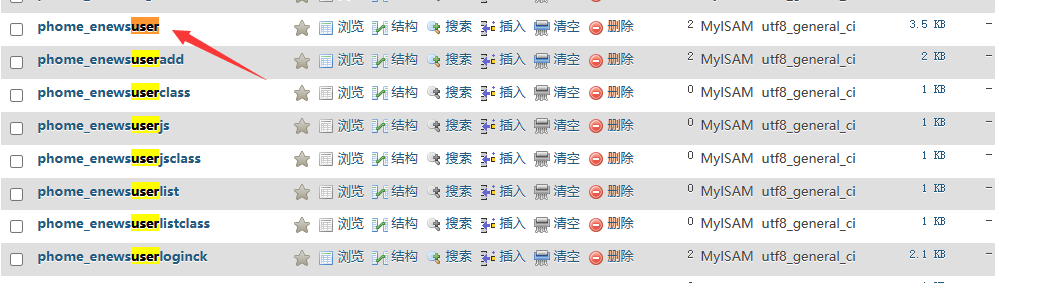
第四步:开启宝塔SSL(https)然后开启ssi,宝塔的具体步骤如下。
找到Nginx配置文件的位置,通常在 /www/server/panel/vhost/nginx 目录下。
编辑对应的域名配置文件, .conf 结尾的文件, 把下面的代码复制粘贴到该文件内,在root前面,配置完成保存,重启nginx!
nginx配置开启ssi
#开启ssi
ssi on;
ssi_silent_errors on;
ssi_types text/shtml;
ssi_types text/html;
#如果是html结尾的就这样写
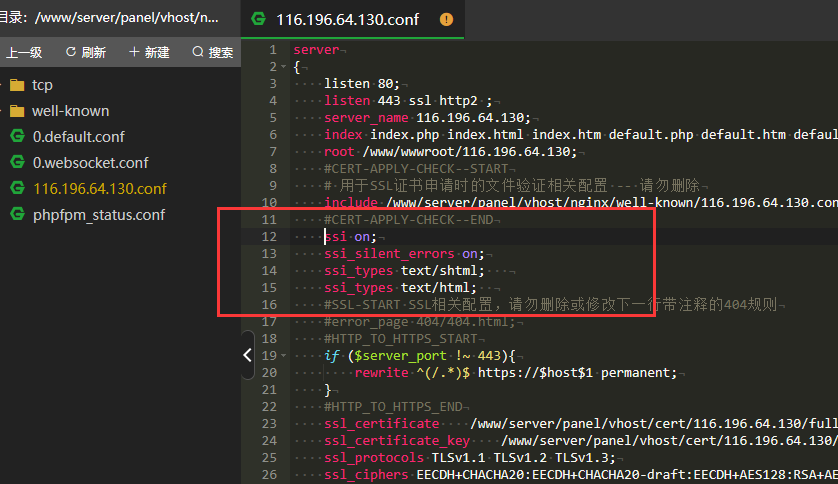
开启SSL和SSI后,进入后台域名 /e/admin 账号密码 admin admin888
首先进入系统参数设置,修改为你的网址以及其他参数,然后点进去拓展变量!修改为你的数据!
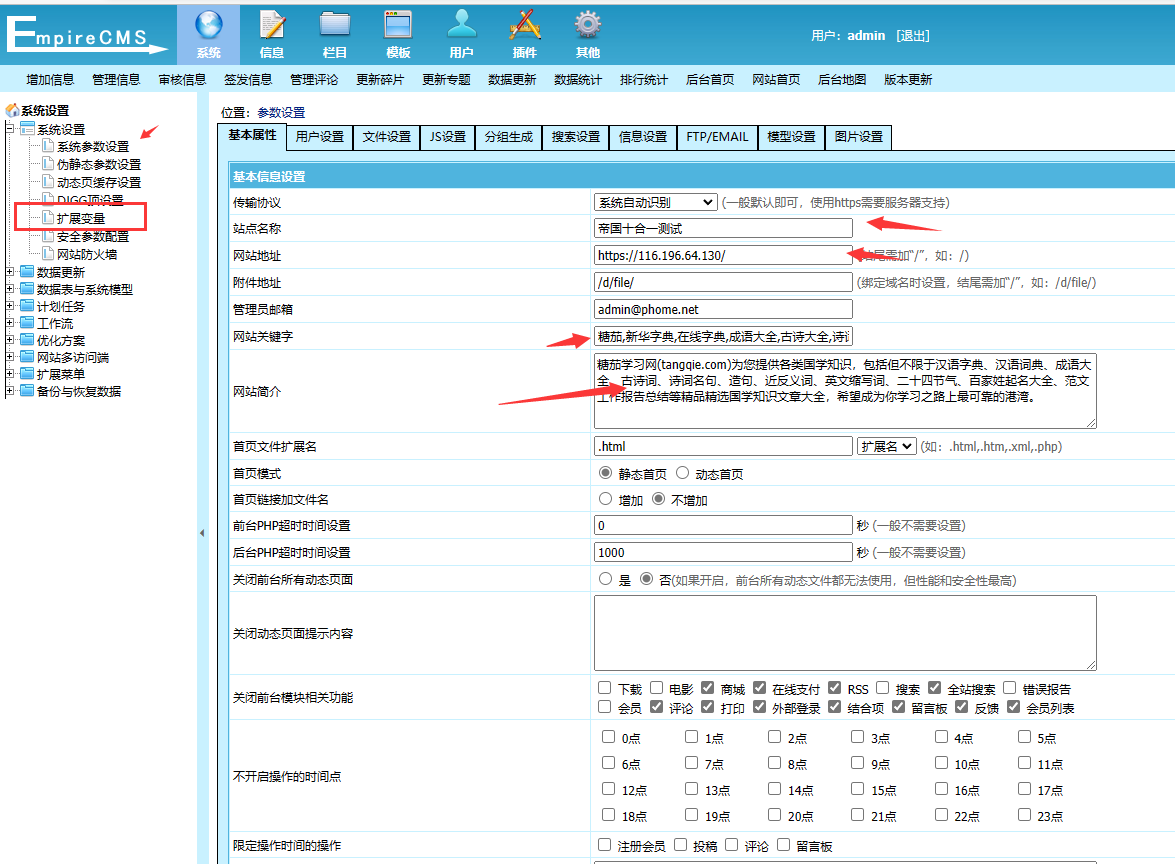
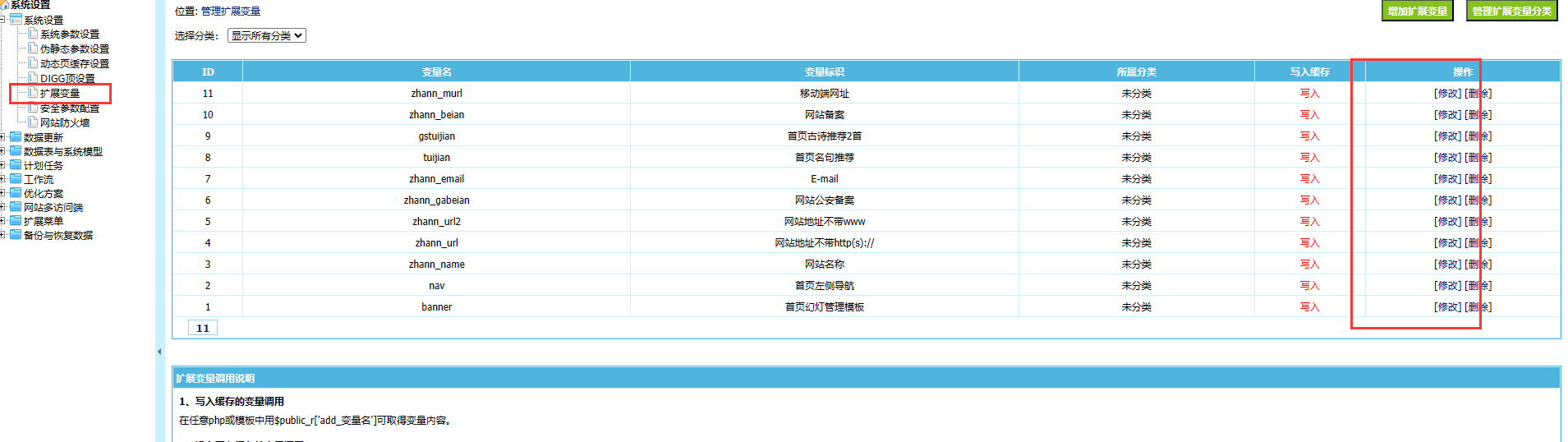
以上修改完毕保存!
进入下一步
清楚旧域名的动态缓存!因为有些内容是动态的,因此需要清除!
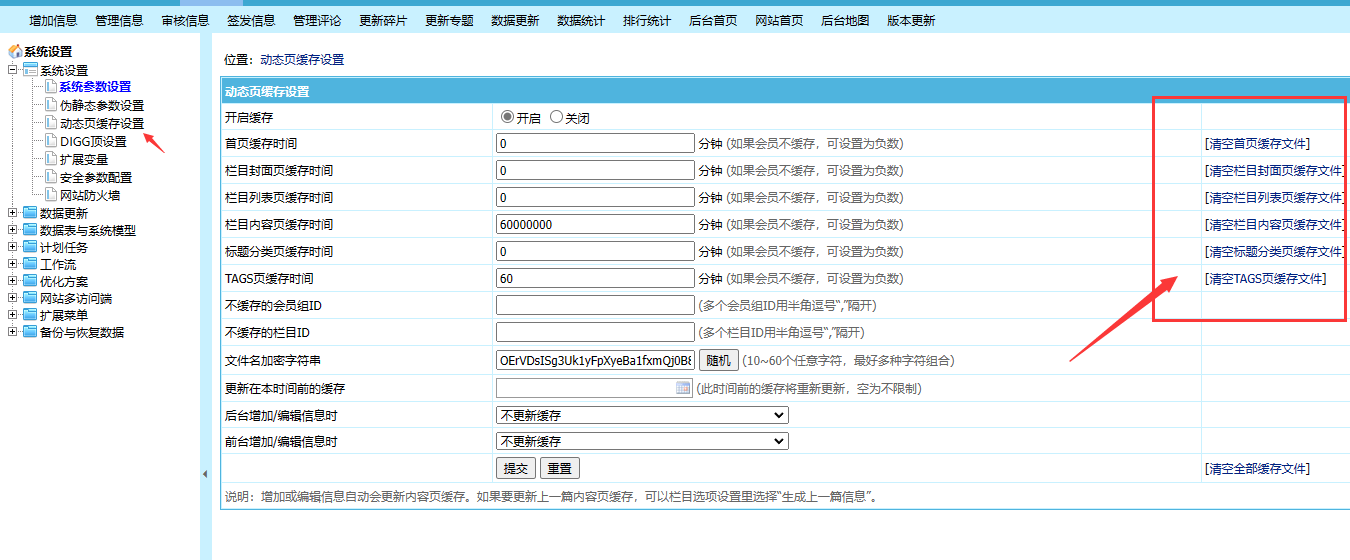
接下来如下图地址全部更新一次(选择数据表,里面有好几个表,每个都表更新一次,这里你要记得,如果以后更换了上一步网站地址处的域名,这一步是必须做的!切记 切记!)
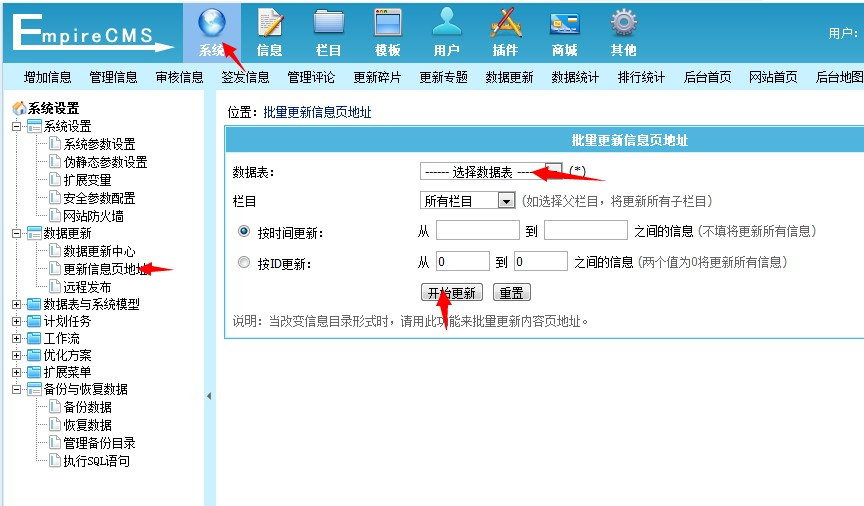
每一个都要更新!
进入系统更新 (如果这里做完以后,网站首页显示都正常,但是里面的链接打开有错误,请看教程最下面的红色文字!
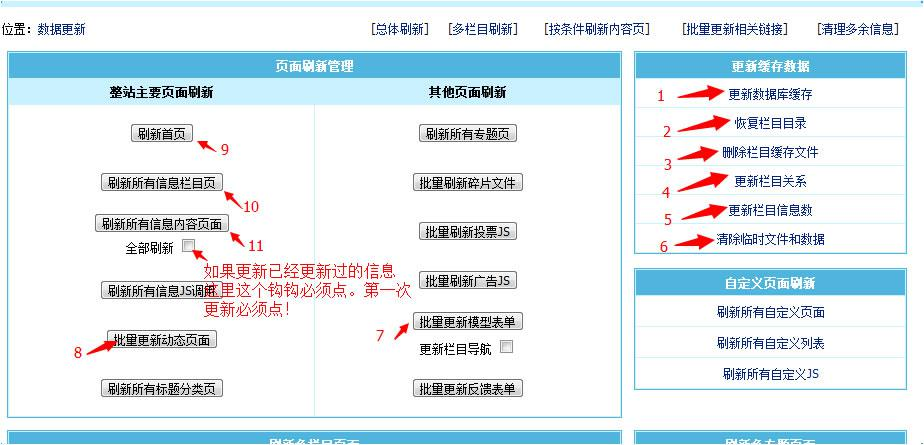
更新到这里,你的网站基本跟演示站就一样了。
需要注意的是有些内容是动态,无需生成,所以生成页面会有错误,不用管它,不用管它!!!!!!
如果不一样,那百分之百就是你的操作或者环境有问题,千万别跟我杠,该源码卖出去几十份,跟客户交流过几十次都是没问题的!
至于其他的使用问题就自行研究了!换LOGO的话,直接右键复制LOGO的图像链接,找到位置自行更换即可!!
本文来自博客园,作者:半抹灯芯,转载请注明原文链接:https://www.cnblogs.com/wanxiangsucai/p/18570273



【推荐】国内首个AI IDE,深度理解中文开发场景,立即下载体验Trae
【推荐】编程新体验,更懂你的AI,立即体验豆包MarsCode编程助手
【推荐】抖音旗下AI助手豆包,你的智能百科全书,全免费不限次数
【推荐】轻量又高性能的 SSH 工具 IShell:AI 加持,快人一步
· TypeScript + Deepseek 打造卜卦网站:技术与玄学的结合
· 阿里巴巴 QwQ-32B真的超越了 DeepSeek R-1吗?
· 【译】Visual Studio 中新的强大生产力特性
· 【设计模式】告别冗长if-else语句:使用策略模式优化代码结构
· 10年+ .NET Coder 心语 ── 封装的思维:从隐藏、稳定开始理解其本质意义